Ako previesť RAR súbor na ZIP vo Windows

Máte nejaké RAR súbory, ktoré chcete previesť na ZIP súbory? Naučte sa, ako previesť RAR súbor na formát ZIP.
iOS už dlho chýbala možnosť uzamknúť fotografie alebo albumy. Našťastie sa to zmenilo s vydaním systému iOS 16, kde sú váš skrytý album a nedávno odstránené fotografie a videá predvolene uzamknuté.
iOS používa váš predvolený prístupový kód alebo biometrické overenie na uzamknutie týchto albumov, aby ste ich chránili pred zvedavými očami. Ak však potrebujete pravidelne pristupovať k uzamknutým albumom, môže to byť dosť ťažkopádne. V takýchto prípadoch môže byť deaktivácia tohto zámku vašou najlepšou voľbou a tu je návod, ako to môžete urobiť v systéme iOS 16.
Ako zakázať autentifikáciu v aplikácii Fotografie
Otvorte aplikáciu Nastavenia , prejdite nadol a klepnite na Fotografie .
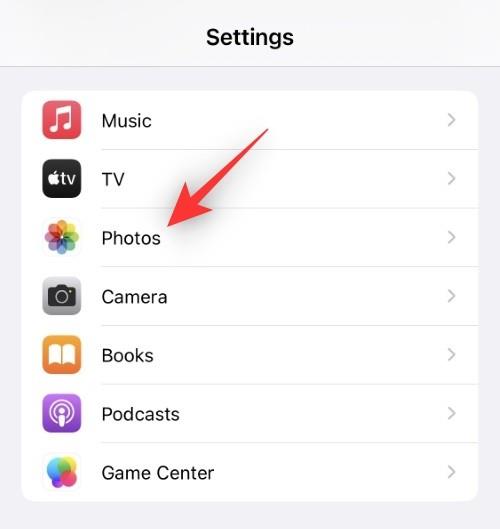
Teraz prejdite nadol a vypnite prepínač pre predvolené overenie. V našom prípade je to Face ID .
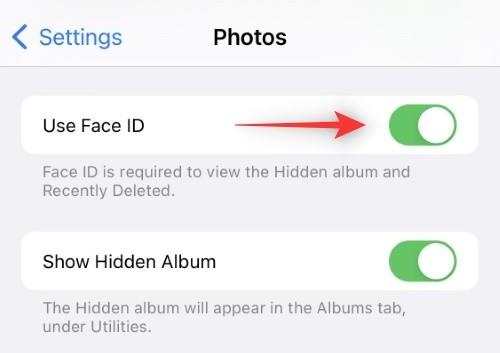
Potvrďte svoju identitu pomocou prístupového kódu alebo biometrického overenia.
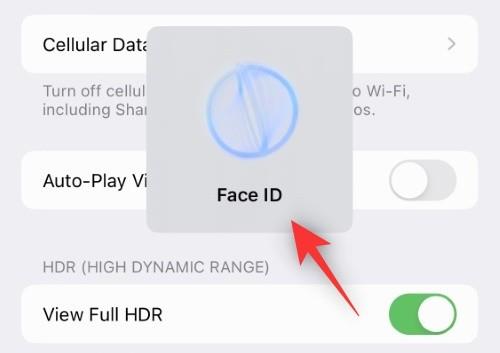
Po potvrdení sa už na prístup k vášmu skrytému albumu alebo nedávno odstráneným fotografiám nebude vyžadovať overenie .
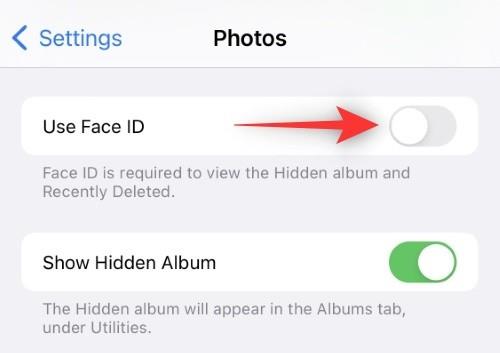
A takto môžete zakázať autentifikáciu v aplikácii Fotky.
často kladené otázky
Tu je niekoľko bežných otázok súvisiacich s novým overovaním v aplikácii Fotky, ktoré by vám mali pomôcť dostať sa do tempa.
Môžem na iOS 16 uzamknúť iné albumy?
Bohužiaľ nie, iOS 16 zatiaľ nedokáže uzamknúť iné albumy v aplikácii Fotky. Zatiaľ môžete uzamknúť iba skrytý album a sekciu Nedávno odstránené .
Môžem použiť inú metódu overenia v aplikácii Fotky?
Nie , v aplikácii Fotky nemôžete použiť inú metódu overenia. Aplikácia momentálne používa vašu predvolenú metódu overovania pre iOS a ak ju chcete zmeniť v aplikácii, budete musieť zmeniť predvolenú metódu overenia.
Nie , skryté fotografie zostanú navždy skryté vo vašej aplikácii Fotky, kým sa ich nerozhodnete odkryť. Na druhej strane, nedávno odstránené obrázky budú vymazané po 30 dňoch. Ak teda odstránite skrytú fotografiu, po 30 dňoch sa natrvalo odstráni .
Dúfame, že vám tento príspevok pomohol jednoducho vypnúť overenie v aplikácii Fotky. Ak sa stretnete s akýmikoľvek problémami alebo máte na nás ďalšie otázky, neváhajte ich napísať do komentárov nižšie.
Máte nejaké RAR súbory, ktoré chcete previesť na ZIP súbory? Naučte sa, ako previesť RAR súbor na formát ZIP.
Držte vyrovnávaciu pamäť vyčistenú vo vašom webovom prehliadači Google Chrome pomocou týchto krokov.
Ukážeme vám, ako zmeniť farbu zvýraznenia textu a textových polí v Adobe Reader s týmto podrobným návodom.
Nájdite tu podrobné pokyny, ako zmeniť User Agent String vo webovom prehliadači Apple Safari pre MacOS.
Microsoft Teams v súčasnosti nepodporuje nativné prenášanie vašich stretnutí a hovorov na TV. Môžete však použiť aplikáciu na zrkadlenie obrazovky.
Zaujíma vás, ako integrovať ChatGPT do Microsoft Word? Tento sprievodca vám presne ukáže, ako to urobiť pomocou doplnku ChatGPT pre Word v 3 jednoduchých krokoch.
Zistite, ako vyriešiť bežný problém, pri ktorom bliká obrazovka v prehliadači Google Chrome.
Hľadáte osviežujúcu alternatívu k tradičnej klávesnici na obrazovke, Galaxy S23 Ultra od Samsungu poskytuje vynikajúce riešenie. S
Krížové odkazy môžu váš dokument výrazne sprístupniť, usporiadať a uľahčiť jeho používanie. Tento sprievodca vás naučí, ako vytvoriť krížové odkazy v programe Word.
Potrebujete naplánovať opakujúce sa stretnutia v MS Teams so svojimi spolupracovníkmi? Naučte sa, ako nastaviť opakujúce sa stretnutie v Teams.







